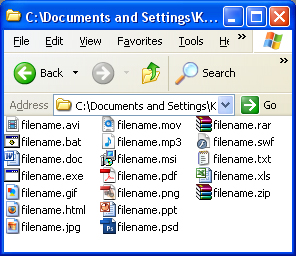Расширение prjpcb чем открыть
Трансляция проектов и библиотек из Altium Designer в PADS Professional
Часто у инженеров возникает необходимость транслировать проекты из одной САПР в другую. На предприятиях не редко бывает такая ситуация, когда разные отделы проектируют в разных САПРах. Также трансляция проектов может потребоваться, когда ваша система проектирования уже не справляется с поставленными задачами и необходимо продолжить разработку в более мощном решении.
В данной статье я вам покажу, что трансляция проекта из Altuim это достаточно простой процесс.
Все самое интересное под катом.
PADS Professional обладает набором трансляторов, которые помогут вам без труда перенести проекты и библиотеки из всех популярных САПР (Allegro, Altium Designer, CADSTAR, OrCAD, P-CAD и Protel).
Сегодня мы подробно остановимся именно на трансляции проектов и библиотек из Altium Designer.
Порядок Трансляции
Поддерживаемые форматы проектов и библиотек
Поддерживаются следующие типы файлов:
Что нам нужно для успешной трансляций
Процесс трансляции
Синхронизация проекта в Altium Designer
И так в первую очередь нам нужно чтобы проект в Altium уже был синхронизирован (скомпилирован). Описывать процесс компиляции проекта на стороне Altium я не буду, так как сам в нем практически не работал. Весь процесс достаточно подробно описан ТУТ.
Так как у меня нет лицензии Altium, я нашел уже синхронизированный проект.
Создание библиотеки проекта
Теперь нам нужно создать пустую библиотеку под наш проект, для этого запускаем PADS Designer:
И так мы имеем пустой проект, давайте откроем библиотеку (Tools—>PADS Library Tools) и посмотрим на нее.
Мы видим, что в библиотеке уже автоматически создались стандартные разделы для символов, компонентов и посадочных мест, а также сами символы, например рамки листов.
Определение монтажных отверстий
Следующим шагом нам необходимо определить футпринты, в которых содержатся монтажные отверстия и прописать их в конфигурационных файлах.
Для корректной трансляции футпринтов, содержащих монтажные отверстия, нам необходимо будет отредактировать 2 файла alt2pads.ini и ppcb2hkp.ini. Эти файлы находятся в установочной директории PADS Professional.
Синтаксис в этих файлах следующий: нам нужно указать название футпринта, который содержит монтажные отверстия, затем перечислить имена этих монтажных отверстий.
Если мы не сделаем этот шаг либо сделаем его неправильно, мы можем получить вот такую ошибку при Forward Annotation:
Которая говорит нам, что футрпинт TO-263 имеет 4 контактных площадки, хотя в информации на сам компонент у нас прописано только 3. Это значит, что при трансляции монтажное отверстие превратилось в пэд и соответственно, увеличило общее число пэдов в футпринте.
Сохраняем изменения и двигаемся дальше.
Раньше процесс трансляции проектов из Altium в PADS Pro проходил в 2 этапа:
Возвращение трансляторов в меню пуск
Один нюанс, который я хотел бы затронуть перед запуском самого транслятора это то, что начиная с версии VX2.5 Mentor Graphics почему-то убрал из меню пуск раздел трансляторы. Если у вас PADS Pro VX.2.5 и вам нужно запустить какой-то из трансляторов, то нужно будет залезть в установочную директорию и там их найти, либо запустить через командную строку. Я сейчас покажу способ как вернуть все ярлыки в меню пуск.
Трансляция футпринтов и контактных площадок
Теперь запускаем транслятор для того, чтобы транслировать футпринты и контактные площадки в нашу библиотеку. В разделе трансляторов выбираем Altium to PADS Pro
Открываем PADS Library Tools. Нас интересует раздел Cells и далее подраздел board1, который автоматически создался при трансляции платы, и в нем теперь находятся все футпринты. Можно кликнуть по ним и посмотреть, что они транслировались корректно.
Трансляция схемы символов и компонентов
Следующий шаг — это трансляция схемы, символов УГО и информации о компонентах.
И так как мы только что транслировали плату, не связав ее ни с какой схемой, это может вызвать кучу ошибок в последующем. Этот шаг нам нужен был только для наполнения нашей библиотеки, поэтому дальше выполняем следующие шаги:
Нам тут главное чтобы не было сообщений Error. Могут быть сообщения Warning, но они обычно не влияют на целостность данных проекта. В моем случае транслятор переименовал название пинов GND, чтобы они не дублировались, и присвоил им порядковые номера.
Трансляция топологии
Теперь нам нужно транслировать саму плату. Мы это уже делали сегодня. Давайте просто повторим процедуру.
Упаковка и синхронизация проекта
Давайте теперь откроем DxDesigner и сделаем упаковку проекта.
На самом деле ошибки скорее всего возникнут, но их достаточно легко исправить.
Если хотите узнать как исправить ошибки, возникающие при прямой аннотации проекта, посмотрите мой одноименный вебинар, статья писалась по нему:
Проект, который я использовал для трансляции можете скачать ТУТ.
Если вам нужна 30-дневная лицензия PADS Professional или на любой другой продукт Mentor Graphics, можете оставить заявку в личном сообщении.
Расширение файла PRJPCB
Altium Designer Project
Что такое файл PRJPCB?
PRJPCB суффикс имени файла в основном используется для Altium Designer Project файлов. Спецификация Altium Designer Project была создана Altium Limited.. PRJPCB файлы поддерживаются программными приложениями, доступными для устройств под управлением Windows. Файлы с расширением PRJPCB классифицируются как Другие файлы файлы. Подмножество Другие файлы содержит #NUMEXTENSIONS # различных форматов файлов. Altium Designer является наиболее используемой программой для работы с PRJPCB файлами. Программное обеспечение Altium Designer было разработано Altium Limited., и на его официальном веб-сайте вы можете найти дополнительную информацию о файлах PRJPCB или программном обеспечении Altium Designer.
Программы, которые поддерживают PRJPCB расширение файла
Ниже приведена таблица со списком программ, которые поддерживают PRJPCB файлы. PRJPCB файлы можно встретить на всех системных платформах, включая мобильные, но нет гарантии, что каждый из них будет должным образом поддерживать такие файлы.
Программы, обслуживающие файл PRJPCB
Как открыть файл PRJPCB?
Отсутствие возможности открывать файлы с расширением PRJPCB может иметь различное происхождение. К счастью, наиболее распространенные проблемы с файлами PRJPCB могут быть решены без глубоких знаний в области ИТ, а главное, за считанные минуты. Мы подготовили список, который поможет вам решить ваши проблемы с файлами PRJPCB.
Шаг 1. Получить Altium Designer

Шаг 2. Обновите Altium Designer до последней версии

Шаг 3. Свяжите файлы Altium Designer Project с Altium Designer
Если проблема не была решена на предыдущем шаге, вам следует связать PRJPCB файлы с последней версией Altium Designer, установленной на вашем устройстве. Следующий шаг не должен создавать проблем. Процедура проста и в значительной степени не зависит от системы
Выбор приложения первого выбора в Windows
Выбор приложения первого выбора в Mac OS
Шаг 4. Проверьте PRJPCB на наличие ошибок
Вы внимательно следили за шагами, перечисленными в пунктах 1-3, но проблема все еще присутствует? Вы должны проверить, является ли файл правильным PRJPCB файлом. Отсутствие доступа к файлу может быть связано с различными проблемами.
Если PRJPCB действительно заражен, возможно, вредоносное ПО блокирует его открытие. Сканируйте файл PRJPCB и ваш компьютер на наличие вредоносных программ или вирусов. PRJPCB файл инфицирован вредоносным ПО? Следуйте инструкциям антивирусного программного обеспечения.
2. Проверьте, не поврежден ли файл
Если вы получили проблемный файл PRJPCB от третьего лица, попросите его предоставить вам еще одну копию. В процессе копирования файла могут возникнуть ошибки, делающие файл неполным или поврежденным. Это может быть источником проблем с файлом. Если файл PRJPCB был загружен из Интернета только частично, попробуйте загрузить его заново.
3. Убедитесь, что у вас есть соответствующие права доступа
Некоторые файлы требуют повышенных прав доступа для их открытия. Выйдите из своей текущей учетной записи и войдите в учетную запись с достаточными правами доступа. Затем откройте файл Altium Designer Project.
4. Убедитесь, что ваше устройство соответствует требованиям для возможности открытия Altium Designer
Если в системе недостаточно ресурсов для открытия файлов PRJPCB, попробуйте закрыть все запущенные в данный момент приложения и повторите попытку.
5. Убедитесь, что у вас установлены последние версии драйверов, системных обновлений и исправлений
Последние версии программ и драйверов могут помочь вам решить проблемы с файлами Altium Designer Project и обеспечить безопасность вашего устройства и операционной системы. Устаревшие драйверы или программное обеспечение могли привести к невозможности использования периферийного устройства, необходимого для обработки файлов PRJPCB.
Вы хотите помочь?
Если у Вас есть дополнительная информация о расширение файла PRJPCB мы будем признательны, если Вы поделитесь ею с пользователями нашего сайта. Воспользуйтесь формуляром, находящимся здесь и отправьте нам свою информацию о файле PRJPCB.
Расширение файла PRJPCB
Подробности файла
- Полное название: Altium Designer Project Разработчик: Altium Limited. Место в рейтинге: 4410 Популярность:
Как открыть файл PRJPCB?
Вы не знаете что сделать в ситуации, когда Ваш файл PRJPCB не хочет открыться? Причин такой ситуации может быть несколько, и что из этого следует, несколько решений проблем с файлами PRJPCB. Однозначно самой правдоподобной причиной является отсутствие программы в Вашем устройстве, которая может правильно интерпретировать данные, содержащиеся в файле PRJPCB. Эту проблему Вы решите, проходя 3 следующие шаги:
- скачать одну программу из списков, которые Вы найдете внизу установите скачанную программу на своем компьютере выберите установленную программу в качестве программы по умолчанию для обслуживания файлов PRJPCB.

Что еще я могу сделать, чтобы решить проблемы с файлами PRJPCB?
Причин отсутствия возможности открытия файла PRJPCB на компьютере может быть как минимум несколько. Проще всего найти соответствующую аппликацию, установленную уже на компьютере, которая позволит открытие файла PRJPCB. Если по-прежнему что-то не так, стоит проверить:
- не поврежден ли PRJPCB файл не имеет ли файл ошибочной связи в записях реестра полная ли инсталляция аппликации, обслуживающей данный формат файла не инфицирован ли файл актуальный ли драйвер, используемый для открытия файла имеет ли компьютер достаточные параметры/технические ресурсы чтобы открыть файл с данным расширением не удалено ли случайно расширение из реестра Windows
После исключения вышеуказанных дефектов файл PRJPCB по-прежнему не совместим с Вашим программным обеспечением? Поетому проблема более сложна и требует помощи специалиста.
Kasper Torbjörn
Создатель интернет-решений, поддерживающих и решающих проблемы не очень продвинутых пользователей в ежедневной работе с компьютером.
Открываем любые файлы
Файлы с незнакомыми расширениями встречаются не каждый день. Однако бывают ситуации, когда именно их очень нужно открыть. CHIP расскажет, как определить формат данных, и предоставит необходимые приложения для работы с ними.
Файлы с незнакомыми расширениями встречаются не каждый день. Однако бывают ситуации, когда именно их очень нужно открыть. CHIP расскажет, как определить формат данных, и предоставит необходимые приложения для работы с ними. 
Каждому файлу — своя программа
Определить тип файла можно просто по его расширению, после чего станет понятно и его предназначение.
Заставляем систему отображать расширения
По умолчанию в Проводнике Windows расширения файлов могут быть скрыты. При этом слева от каждого из них отображается иконка программы, способная его открыть, если такая программа определена. Например, файл вида article.doc будет представлен в списке как «article» и помечен пиктограммой пакета Microsoft Word. Чтобы стали отображаться расширения файлов, выберите последовательно пункты «Пуск | Панель управления | Оформление и персонализация | Параметры папок». В открывшемся окне перейдите на вкладку «Вид», уберите флажок напротив пункта «Скрывать расширения для зарегистрированных типов файлов» и нажмите на «Применить».
Выбираем приложение
Чтобы увидеть, какая программа будет обрабатывать файл по умолчанию, нужно кликнуть по нему правой кнопкой мыши и выбрать в контекстном меню пункт «Свойства». В открывшемся окне на вкладке «Общие» вы увидите тип файла и его расширение, а также утилиту, которая назначена ответственной за открытие данных в таком формате. Если нужно другое приложение, кликните по «Изменить». Откроется список рекомендуемых программ. Если ни одна из них вас не устраивает, нажмите кнопку «Обзор», в появившемся окне зайдите в папку, соответствующую нужной утилите, и кликните по исполняемому файлу. Как правило, это имя приложения с расширением EXE.
Определяем тип файла
Какая программа соответствует тому или иному формату, можно узнать с помощью онлайн-сервиса OpenWith.org. На его страницах представлена краткая информация о файлах разных типов. Для поиска конкретных сведений можно воспользоваться окном поиска, указав в нем расширение. Кроме того, многочисленные расширения сгруппированы на сайте в алфавитный каталог. Достаточно выбрать первый символ расширения — OpenWith.org представит список вариантов, начинающихся с этой буквы. Отдельно существует классификация форматов по их предназначению: аудиоданные, документы, плагины и многое другое. Интересно, что для каждого расширения сервис сразу предлагает одно или несколько приложений. Правда, сайт не локализован, и все комментарии к программам и файлам представлены на английском языке.
Если вы часто сталкиваетесь с данными в незнакомых форматах, с сайта OpenWith.org можно скачать небольшую бесплатную утилиту, которая подскажет, какой программой можно открыть тот или иной файл. Приложение OpenWith предлагает простую и удобную функцию: после его установки в контекстном меню появляется пункт, помогающий определить ПО для запуска конкретного файла.




Конвертируем в нужный формат
В некоторых случаях решить проблему с открытием файла помогает его преобразование в другой, более распространенный формат. Сделать это можно с помощью специальных программ-конвертеров.
Векторные изображения
С помощью универсального бесплатного инструмента UniConvertor вы можете преобразовывать файлы из одного векторного формата в другой. В плане импорта программа поддерживает такие расширения, как CDR, CDT, CCX, CDRX, CMX (CorelDRAW), AI, EPS, PLT, DXF, SVG и другие. Экспорт осуществляется в форматы AI, SVG, SK, SK1, CGM, WMF, PDF, PS. Утилита доступна в версиях для Windows и Linux.
Растровая графика
Программа Free Image Convert and Resize занимает мало места на жестком диске, но предлагает функции по конвертированию и преобразованию растровых изображений, в том числе в пакетном режиме. Поддерживаются следующие форматы файлов: JPEG, PNG, BMP, GIF, TGA, PDF (последний — только для экспорта).
Видеофайлы
Мощный бесплатный инструмент Hamster Video Converter обеспечивает преобразование видеофайлов из одного формата в другой. Поддерживается конвертирование в 3GP, MP3, MP4, AVI, MPG, WMV, MPEG, FLV, HD, DVD, M2TS и т. д. Доступна пакетная обработка.
Аудиоданные
Бесплатная программа Hamster Free Audio Converter от того же производителя предлагает конвертирование аудио между форматами AIFF, OGG, WMA, MP3, MP2, AC3, AMR, FLAC, WAV, ACC, COV, RM. На сайте производителя также имеются преобразователи архивных форматов и электронных книг.
Используем онлайн-сервисы
Не всегда есть возможность установить программу-конвертер на ПК — в этом случае помогут интернет-ресурсы для преобразования документов.
Zamzar
Сервис zamzar.com может конвертировать файлы размером до 1 Гбайт. Список поддерживаемых форматов насчитывает несколько десятков (музыка — AAC, FLAC, OGG, WMA и пр., видео — 3GP, FLV, MPG и пр., текст — DOC, KEY, ODS и пр.). Однако при работе с документами могут возникнуть проблемы с кириллическими файлами.
FreePDFconvert
Ресурс freepdfconvert.com поможет преобразовывать файлы DOC, XLS и PPT, изображения, веб-страницы и другие типы в PDF-файлы. Кроме того, сервис умеет выполнять обратную конвертацию PDF в данные формата DOC, XLS или RTF. Общий список поддерживаемых разрешений приближается к 70. Однако сервис имеет ограничения: в месяц позволяется обрабатывать не более 15 файлов.




Просмотр любого файла
Программы-просмотрщики зачастую не позволяют работать с файлом полноценно — например, редактировать его. Но с их помощью вы сможете открыть файл и посмотреть на его содержимое.
Программа Free Opener (freeopener.com, бесплатно) дает возможность просматривать файлы более 80 разных форматов. Ее смело можно назвать универсальным инструментом: утилита позволяет открыть файлы офисных пакетов, видео, изображения, архивы и PDF-документы. В настройках можно задать подсветку синтаксиса для текстовых файлов или файлов с кодами программ.


Бесплатная утилита Free Viewer открывает файлы разных форматов, отображая дополнительно окно с информацией. С ее помощью можно точно узнать, какая программа необходима для открытия того или иного файла. Кроме того, в приложении имеется встроенный конвертер, и оно позволяет установить ассоциацию для файлов на уровне ОС.


В некоторых случаях при попытке открыть файл пользователь может столкнуться с сообщением, что этот объект поврежден. Данные можно попытаться восстановить. Например, в случае с документом Microsoft Word в окне «Открытие документа» можно, выбрав файл, воспользоваться пунктом «Открыть и восстановить». Таким же способом можно попытаться «воскресить» файлы Excel и других приложений офисного пакета. В остальных ситуациях для решения задачи можно воспользоваться другими утилитами. Например, коммерческая программа Word Recovery Toolbox поможет восстановить файлы форматов DOC, DOCX и RTF. Можно также задействовать бесплатный онлайн-сервис online.officerecovery.com/ru, однако в этом случае нужно подумать, стоит ли доверять конфиденциальные документы открытому ресурсу. Еще один вариант — воспользоваться trial-верcией (бесплатный период — 15 дней) утилиты WordFIX. В качестве универсального инструмента восстановления файлов рекомендуем бесплатную программу File Repair. С ее помощью есть шанс вернуть к жизни документы Word, Excel, Access, PowerPoint, архивы ZIP и RAR, видео-, аудио- и графические файлы.
Онлайн-справочники типов файлов
Прочесть о типах файлов и разобраться в их многообразии можно на специализированных онлайн-ресурсах.